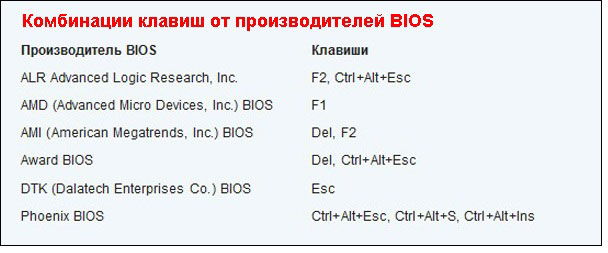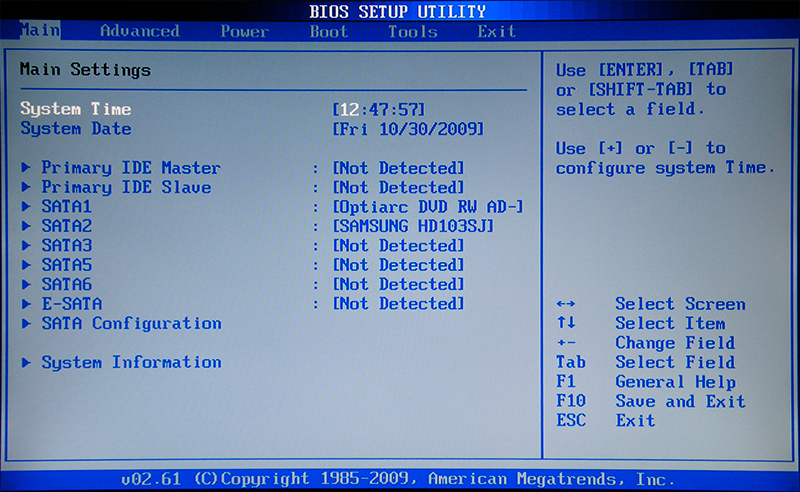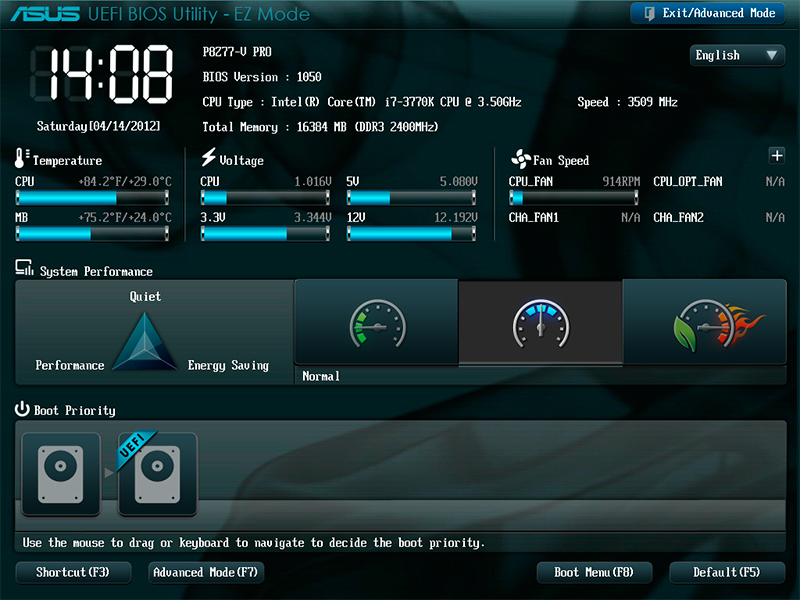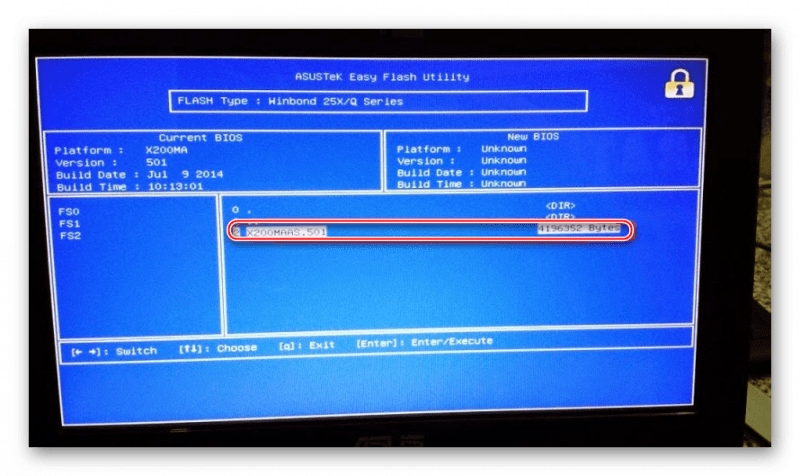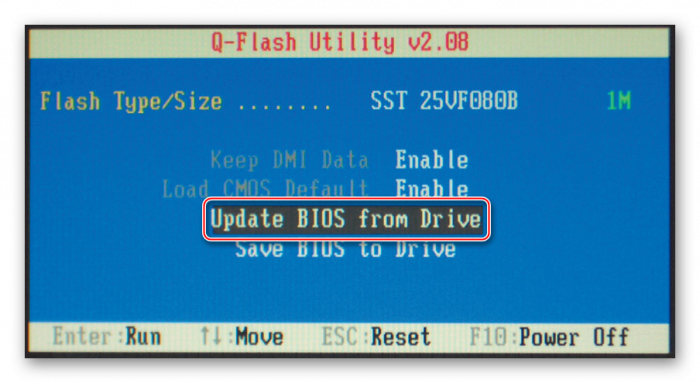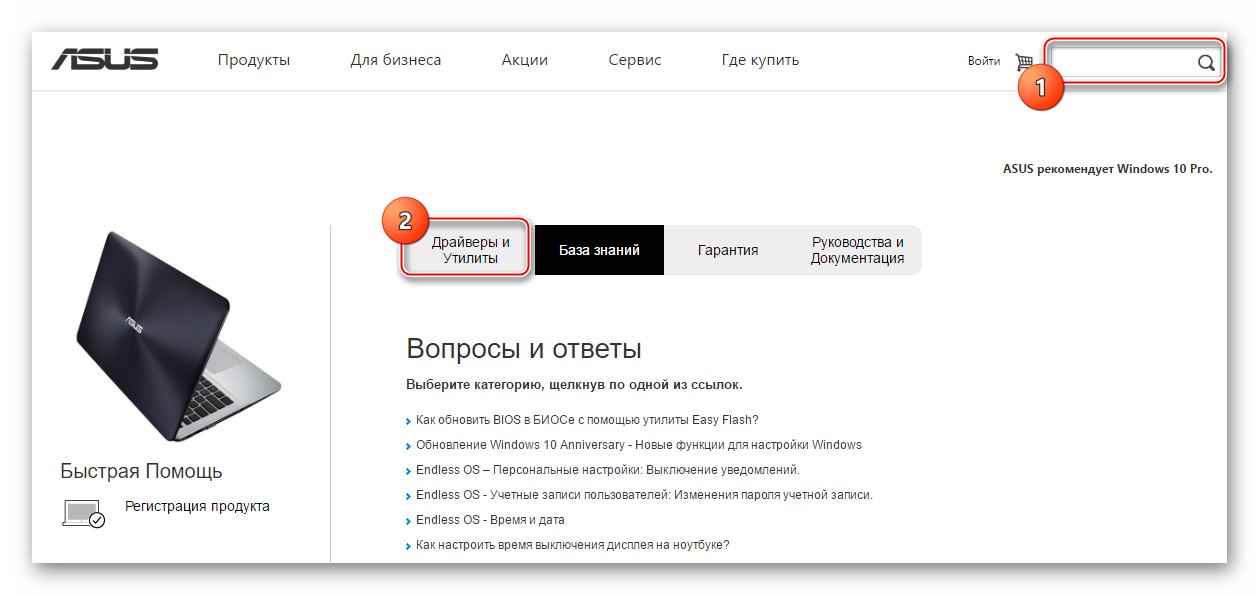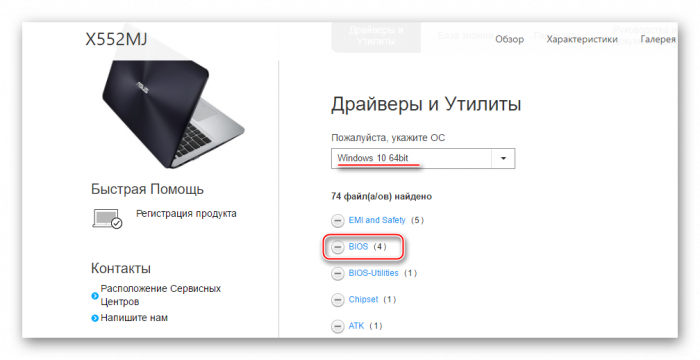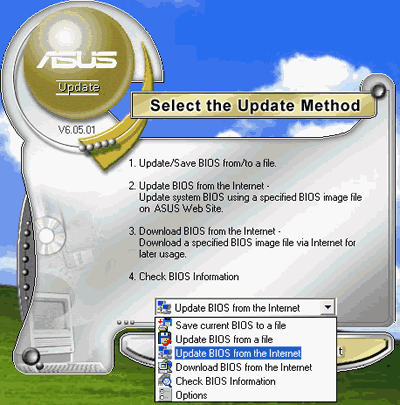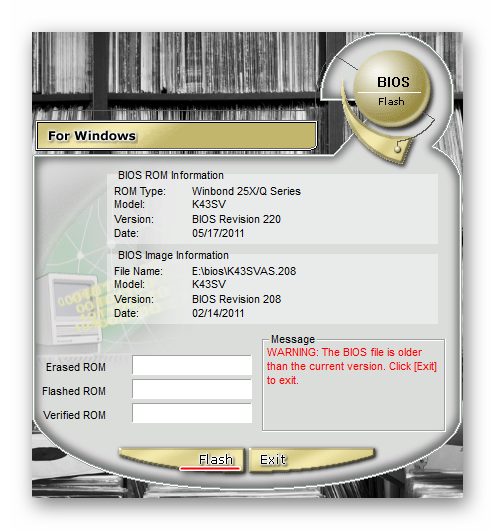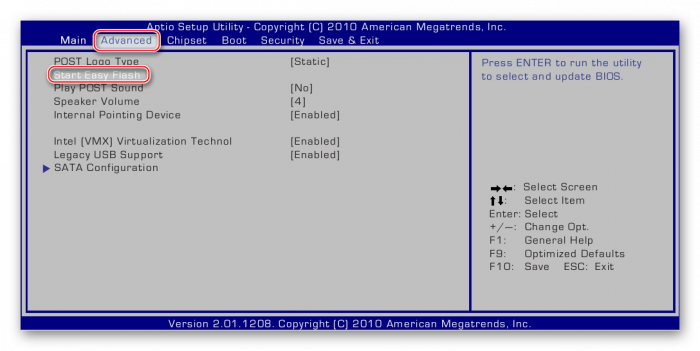Każdy komputer lub laptop ma bios. Konieczne jest skonfigurowanie komponentów urządzenia. W niektórych przypadkach użytkownik może potrzebować flashowania systemu BIOS, na przykład podczas wymiany komponentów. W takim przypadku ważne jest, aby wiedzieć, jak prawidłowo zainstalować BIOS na laptopie.
Co to znaczy flashować i aktualizować BIOS
Procedura flashowania lub flashowania podstawowego systemu I / O to nic innego jak aktualizacja. Producenci stale publikują różne aktualizacje i naprawiają błędy, które pojawiają się dla użytkowników. Aby urządzenia składowe działały poprawnie, bios musi je zrozumieć.
Ale po wymianie komponentów na mocniejszą starszą wersję BIOS może po prostu ich nie widzieć. Następnie musisz wymienić system podstawowy na bardziej nowoczesną wersję. W tej wersji będzie mógł kontrolować konfigurację nowego żelazka.
Jak znaleźć wersję bios
Zanim zaczniesz flashować, musisz znaleźć wersję zainstalowanego oprogramowania. Aby sflashować BIOS, musisz postępować zgodnie z instrukcjami:
- Najpierw musisz wprowadzić bios. Aby to zrobić, musisz ponownie uruchomić komputer i zanim system operacyjny uruchomi się, naciśnij określony klawisz. Każdy producent może mieć inne przyciski logowania. Zdjęcie pokazuje klawisze i ich kombinacje do wprowadzania różnych powłok.
- Jeśli system ma szaro-niebieski interfejs, jest stary. Do przemieszczania się między kartami służy wyłącznie klawiatura. Aby zapoznać się z wersją, przejdź do zakładki „Narzędzia” i uruchom narzędzie „X EZ Flash 2”, gdzie x oznacza markę urządzenia użytkownika.
- Jeśli interfejs podstawowego systemu wejściowego i wyjściowego jest zaprojektowany w nowoczesnym stylu i bardziej graficzny, to jest nowy. Aby zapoznać się z wersją, musisz spojrzeć na prawą stronę zegara.
Rekomendacje
Przed przystąpieniem do ponownej instalacji należy zapoznać się z następującymi zaleceniami:
- musisz zapewnić laptopowi nieprzerwane zasilanie;
- Internet musi być również podłączony do urządzenia;
- Zaleca się używanie wyłącznie zweryfikowanych mediów innych firm, wskazane jest, aby nie były one wcześniej używane i były całkowicie nowe;
- Zaleca się wykonanie kopii zapasowej w celu przywrócenia, pomoże to szybko wrócić do poprzedniego stanu.
Ponowne flashowanie jest zalecane tylko w skrajnych przypadkach. Procedura wykonana przez niedoświadczonego użytkownika może całkowicie wyłączyć komputer.
Proces ponownej instalacji
Aby ponownie zainstalować system BIOS do najnowszej wersji, wykonaj następujące czynności:
- Pobierz nowe biografie na swój komputer.
- Weź czysty dysk flash i sformatuj go. Ważne jest, aby ustawić format nośnika FAT32 podczas formatowania.
- Rozpakuj pobrany dokument i przenieś wszystkie pliki na nośniki innych firm.
- Uruchom ponownie komputer i wejdź do systemu BIOS. Ustaw rozruch laptopa z nośnika.
- Zapisz zmiany i uruchom ponownie urządzenie.
- Gdy nastąpi pobieranie, urządzenie zapyta użytkownika, co zrobić z nośnikiem. Musisz wybrać element „Aktualizuj BIOS”.
- Pojawi się okno, w którym musisz wybrać wersję do zainstalowania. W większości przypadków jest tam sama. Następnie naciśnij „Enter”.
- Ponowna instalacja zakończy się za kilka minut, a komputer uruchomi się ponownie.
W niektórych przypadkach menu wyboru nie pojawia się, ale otwiera się okno DOS.Musisz wprowadzić w nim polecenie IFLASH / PFxxxxxx.BIO, gdzie zamiast xxxxx musisz podać nazwę pliku na nośniku. Powinien mieć rozszerzenie biologiczne.
Kiedy aktualizować bios
Proces aktualizacji jest zalecany tylko w bardzo rzadkich przypadkach. Faktem jest, że w przeciwieństwie do aktualizacji programu, nowe wersje BIOS-u zawierają minimalne zmiany. Podczas ponownej instalacji nie będzie żadnych istotnych zmian w działaniu laptopa.
Aktualizacja podstawowego systemu I / O nie sprawi, że urządzenie będzie bardziej funkcjonalne lub szybsze w działaniu. Ten proces jest bardzo złożony i wiąże się z ryzykiem, że użytkownik może całkowicie zakłócić działanie laptopa.
Ponowna instalacja powłoki jest tego warta, jeśli komputer nie działa dobrze, a użytkownik postanawia rozwiązać niektóre problemy z nową wersją systemu podstawowego. Ponadto w przypadku wymiany komponentów, takich jak procesor, a stary system go nie obsługuje, należy pobrać nową wersję.
Jak zaktualizować bios
Istnieje kilka sposobów uaktualnienia systemu podstawowego. Niedoświadczeni użytkownicy powinni to zrobić za pośrednictwem systemu operacyjnego. Bardziej doświadczeni mogą korzystać z metody aktualizacji poprzez sam BIOS.
Aktualizacja przez system operacyjny
Aktualizacja jest znacznie łatwiejsza i bezpieczniejsza, jeśli robisz to za pomocą systemu operacyjnego. Cały proces przebiega następująco:
- Przejdź do oficjalnej strony producenta płyty głównej. Z reguły wystarczy przejść do zasobu odpowiadającego marce komputera. Musisz przejść do sekcji „Wsparcie” i wpisać w polu model urządzenia.
- Następnie musisz przejść do zakładki „Sterowniki i narzędzia”.
- Następnie musisz wybrać system operacyjny zainstalowany na laptopie. Jeśli proponowana lista nie zawiera systemu operacyjnego, na przykład Linux, kliknij „Inne”.
- Pobierz aktualną wersję systemu ze strony.
- Po pobraniu pliku musisz zainstalować specjalny program, aby zainstalować aktualizację. Istnieje wiele takich programów. Użytkownik może wybrać najwygodniejszy dla siebie.
- Otwórz program i wybierz element z aktualizacji systemu z pliku z menu rozwijanego.
- Następnie określ ścieżkę do pobranego pliku.
- Kliknij przycisk Start i poczekaj na zakończenie procesu. Ważne jest po tym, aby ponownie uruchomić laptop.
W ten sposób zostanie zainstalowana nowa wersja systemu podstawowego.
Aktualizacja przez BIOS
Instalowanie nowej wersji systemu BIOS za pośrednictwem samej powłoki wygląda następująco:
- Najpierw musisz pobrać nową wersję z oficjalnej strony. Następnie przenieś plik na nośnik innej firmy (dysk flash, dysk twardy itp.).
- Włóż dysk flash USB do laptopa i uruchom ponownie. Przejdź do systemu BIOS.
- Przejdź do drugiej karty i uruchom narzędzie „Start Easy Flash”.
- Otworzy się okno, w którym chcesz wybrać media innej firmy.
Po zakończeniu procesu urządzenie uruchomi się ponownie.